字体变成繁体字怎么改回来 Windows 10 输入法变成了繁体怎么切换回简体
更新时间:2024-08-18 08:12:09作者:big100
在使用Windows 10时,有时候会遇到输入法突然变成了繁体字的情况,让人感到困惑和不知所措,不过其实很简单就可以将输入法切换回简体字。只需要按下键盘上的Ctrl+Shift组合键,就可以轻松地在繁体字和简体字之间进行切换。这个小技巧非常实用,能够帮助我们更加方便地进行中文输入,不再为输入法的变化而烦恼。希望以上方法能够帮助到大家,让大家在使用Windows 10时更加顺畅和便利。
具体步骤:
1.首先我们按着win+x按键

2.选择设置进去
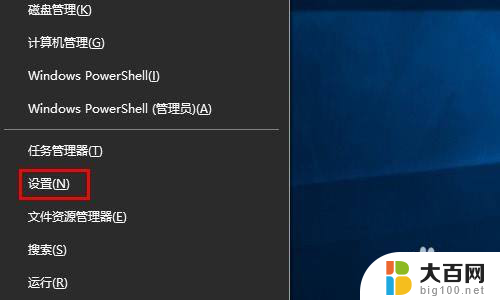
3.点击时间和语言
4.点击语言
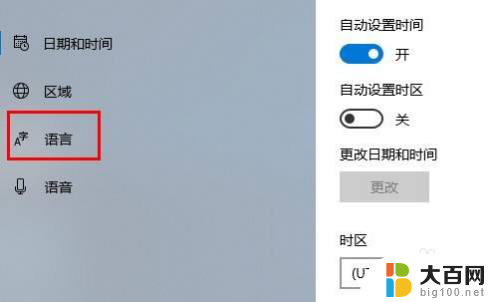
5.点击中文(中国人民共和国) 先点击一下会出来选项 在点击选项进去
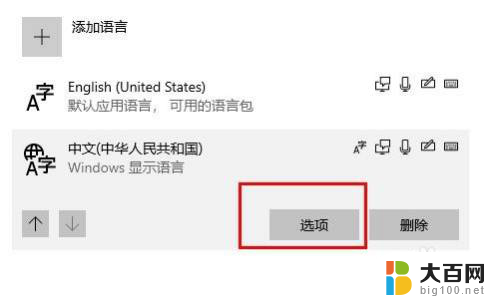
6.往下拉最底下找到 键盘下面你正在使用的输入法 点击他 选择选项进去
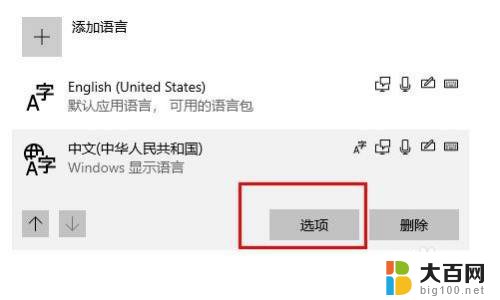
7.点击常规
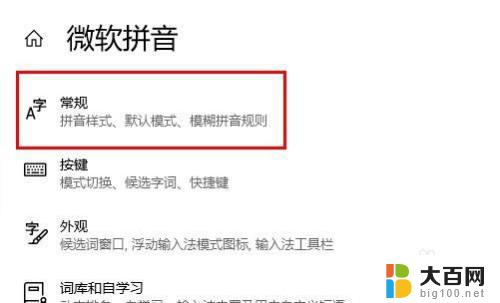
8.在 选择字符集这里下面 选择简体中文
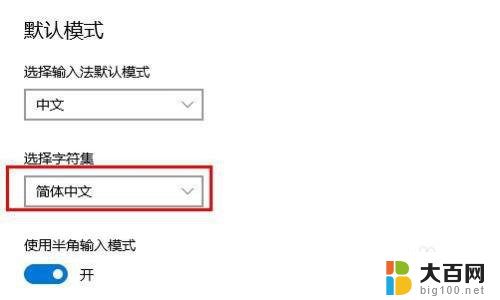
以上是将字体转换为繁体字后如何还原的全部内容,如果遇到这种情况的用户,可以按照以上方法解决,希望能够帮助到大家。
字体变成繁体字怎么改回来 Windows 10 输入法变成了繁体怎么切换回简体相关教程
- 键盘变成繁体字了怎么恢复 电脑输入法变成繁体字如何改回来
- win10输入法繁体字改简体字快捷键 Win10自带输入法简繁体切换快捷键修改方法
- 电脑输入法成繁体了 如何将笔记本电脑的输入法切换为繁体输入法
- 切换简繁体的快捷键 简体繁体转换工具快捷键
- 电脑打字变成字母咋办 笔记本电脑键盘输入字母变成数字了怎么回事
- 手机字体怎么更换 手机字体怎么换
- win10电脑桌面的图标和字体变得特别的大怎么办 Win10电脑桌面图标字体变得特别大如何处理
- ps如何下载新字体 PS怎么导入中文字体
- 误删了win10的所有字体 Win10系统图标变方框怎么办
- ppt批量更改字体 PPT中如何批量更改字体样式
- 国产CPU厂商的未来较量:谁将主宰中国处理器市场?
- 显卡怎么设置才能提升游戏性能与画质:详细教程
- AMD,生产力的王者,到底选Intel还是AMD?心中已有答案
- 卸载NVIDIA驱动后会出现哪些问题和影响?解析及解决方案
- Windows的正确发音及其读音技巧解析:如何准确地发音Windows?
- 微软总裁:没去过中国的人,会误认为中国技术落后,实际情况是如何?
微软资讯推荐
- 1 显卡怎么设置才能提升游戏性能与画质:详细教程
- 2 ChatGPT桌面版:支持拍照识别和语音交流,微软Windows应用登陆
- 3 微软CEO称别做井底之蛙,中国科技不落后西方使人惊讶
- 4 如何全面评估显卡配置的性能与适用性?快速了解显卡性能评估方法
- 5 AMD宣布全球裁员4%!如何影响公司未来业务发展?
- 6 Windows 11:好用与否的深度探讨,值得升级吗?
- 7 Windows 11新功能曝光:引入PC能耗图表更直观,帮助用户更好地监控电脑能耗
- 8 2024年双十一七彩虹显卡选购攻略:光追DLSS加持,畅玩黑悟空
- 9 NVIDIA招聘EMC工程师,共同推动未来技术发展
- 10 Intel还是AMD游戏玩家怎么选 我来教你双11怎么选CPU:如何在双11选购适合游戏的处理器
win10系统推荐
系统教程推荐
- 1 win11文件批给所有权限 Win11共享文件夹操作详解
- 2 怎么清理win11更新文件 Win11清理Windows更新文件的实用技巧
- 3 win11内核隔离没有了 Win11 24H2版内存隔离功能怎么启用
- 4 win11浏览器不显示部分图片 Win11 24H2升级后图片无法打开怎么办
- 5 win11计算机如何添加常用文件夹 Win11文件夹共享的详细指南
- 6 win11管理应用权限 Win11/10以管理员身份运行程序的方法
- 7 win11文件夹内打开图片无预留 Win11 24H2升级后图片无法打开怎么办
- 8 win11访问另外一台电脑的共享文件夹 Win11轻松分享文件的方法
- 9 win11如何把通知关闭栏取消 win11右下角消息栏关闭步骤
- 10 win11安装更新0x800f081f Win11 23H2更新遇到错误代码0x800f081f怎么处理